电脑安全模式怎么进(什么是电脑安全模式)
1: 什么是电脑安全模式?
电脑安全模式是一种特殊的启动模式,它允许你在出现系统问题时进入一个基本功能的环境。在安全模式中,只会加载最基本的驱动程序和系统服务,而不加载第三方应用程序和附加驱动程序。这使得用户可以诊断和解决一些导致系统故障的问题。

2: 如何进入电脑安全模式?
进入电脑安全模式的方法取决于操作系统的类型。下面是几种常见的进入方法:
1. Windows 10和Windows 8:
- 在登录屏幕上,按住Shift键,并选择 "重新启动"。
- 进入 "故障排除" > "高级选项" > "启动设置"。
- 点击 "重新启动",然后选择希望进入的安全模式,按下相应的数字键。
2. Windows 7和Windows Vista:
- 重新启动电脑。
- 在系统启动时,按F8键,进入高级启动选项菜单。
- 使用上下箭头键选择 "安全模式",然后按Enter键。
3. macOS:
- 重新启动电脑。
- 在启动时按住Shift键,直到出现进度条或Apple标志为止。
- 进入安全模式后,会显示 "安全模式" 字样。

3: 为什么要进入电脑安全模式?
进入电脑安全模式主要有以下几个目的:
- 修复系统问题:当你的计算机出现故障、崩溃或运行缓慢时,进入安全模式可以排除一些与系统或驱动程序相关的问题。
- 反病毒扫描:有时,恶意软件可以干扰正常的系统运行。进入安全模式可以减少恶意软件的活动,并进行杀毒扫描。
- 卸载问题软件:某些应用程序可能与系统或其他应用程序发生冲突,导致系统不稳定。进入安全模式可以卸载引起问题的应用程序。
- 诊断硬件问题:安全模式中仅加载最基本的驱动程序,这可帮助你确定特定硬件组件是否导致问题。

4: 在安全模式中可以做些什么?
进入电脑安全模式后,你可以进行以下操作:
- 进行诊断和故障排除。
- 运行杀毒软件扫描。
- 卸载可能引起问题的应用程序。
- 进行系统还原到之前的时间点。
- 修复系统文件。
- 检查或更改驱动程序。
- 进行硬件测试。
5: 进入安全模式后如何恢复正常启动?
如果你想从安全模式返回常规启动,只需重新启动电脑即可。系统会自动进入正常模式,加载所有必要的驱动程序和服务。在某些情况下,如果问题仍然存在,你可能需要采取其他措施,如系统修复或重新安装操作系统。
结语
电脑安全模式是一个非常有用的工具,可以帮助用户修复各种系统问题。通过进入安全模式,用户可以进行诊断、故障排除以及卸载可能引起问题的应用程序。进入安全模式还可以进行病毒扫描和修复系统文件。无论是Windows还是macOS,都提供了相应的方法来进入安全模式。如果你遇到了计算机故障,不妨尝试进入安全模式,以解决问题并恢复正常的计算机操作。
相关阅读
-
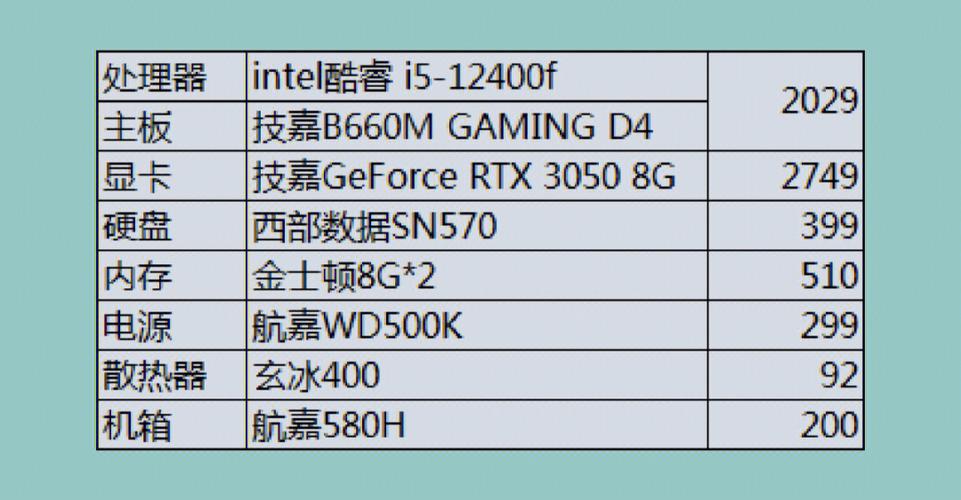
在选择台式电脑配置时,重要的是根据个人需求和预算来做出明智的决策。考虑处理器、内存、存储设备、显卡以及其他配件和组件的因素,以构建一个能够满足你需求的台式电脑。如果你对硬件没......
-

改变电脑输入法是一个简单而常见的需求。无论是在Windows、Mac还是Linux系统中,都可以通过系统设置来更改输入法。在手机、平板电脑和浏览器中,也可以通过设备的设置菜单......
-

Win8平板电脑是一种功能强大且多用途的移动设备,它结合了平板电脑的便携性和Windows8操作系统的灵活性。通过支持桌面应用程序、WindowsStore应用程序、外部设备......
-
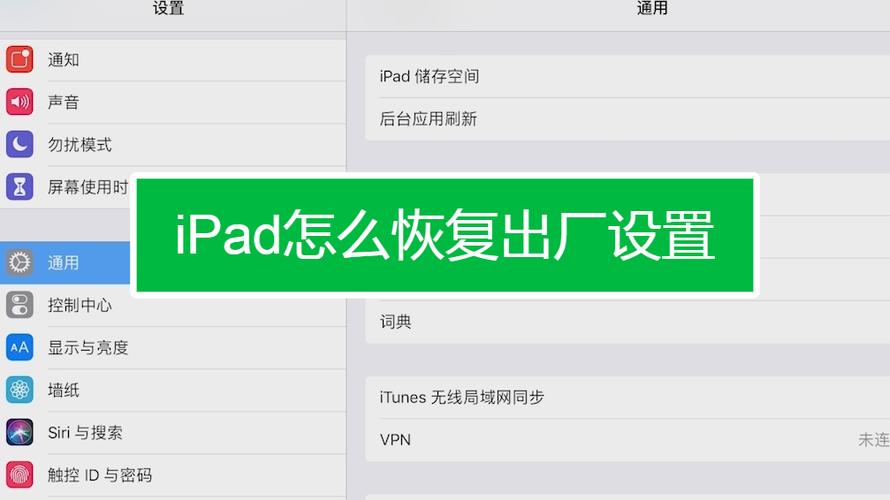
恢复出厂设置是将平板电脑恢复到初始状态的过程,它可以解决一些问题或者为将其出售做准备。在执行恢复出厂设置之前,请务必备份重要的数据,因为此操作将删除所有数据和设置。无论是在A......
-
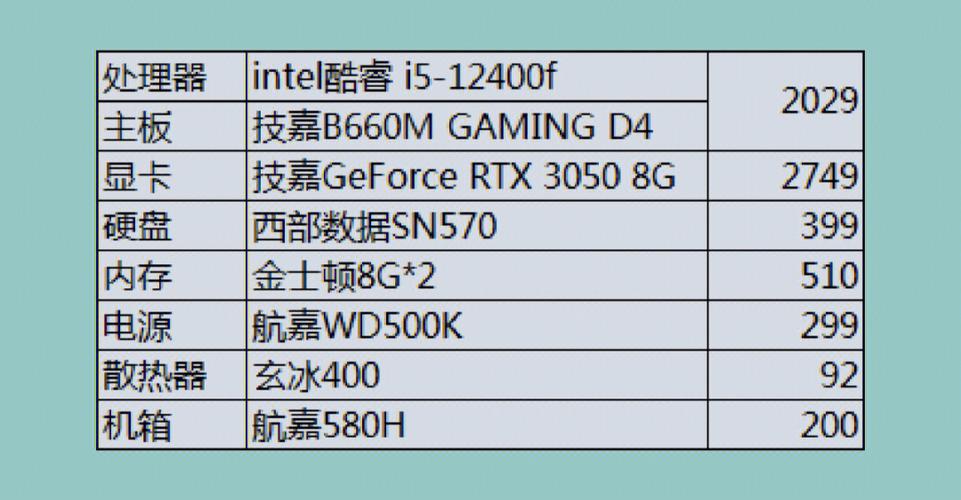
在选择台式电脑配置时,重要的是根据个人需求和预算来做出明智的决策。考虑处理器、内存、存储设备、显卡以及其他配件和组件的因素,以构建一个能够满足你需求的台式电脑。如果你对硬件没......
-

改变电脑输入法是一个简单而常见的需求。无论是在Windows、Mac还是Linux系统中,都可以通过系统设置来更改输入法。在手机、平板电脑和浏览器中,也可以通过设备的设置菜单......
-

Win8平板电脑是一种功能强大且多用途的移动设备,它结合了平板电脑的便携性和Windows8操作系统的灵活性。通过支持桌面应用程序、WindowsStore应用程序、外部设备......
-
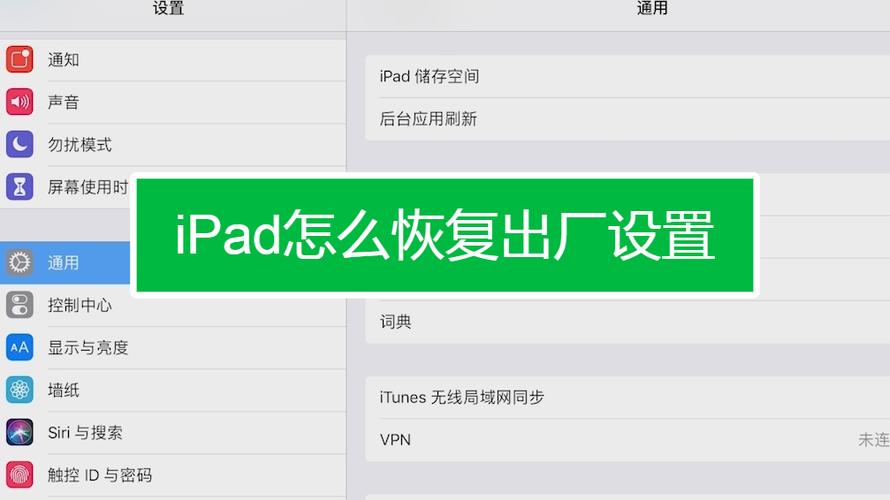
恢复出厂设置是将平板电脑恢复到初始状态的过程,它可以解决一些问题或者为将其出售做准备。在执行恢复出厂设置之前,请务必备份重要的数据,因为此操作将删除所有数据和设置。无论是在A......
-

电脑主板跳线是一种用于改变主板配置选项的小组件。通过正确设置主板跳线,用户可以重置CMOS、更改处理器的工作频率或电压等。为避免错误设置,建议仔细阅读主板手册,并谨慎操作。当......
-
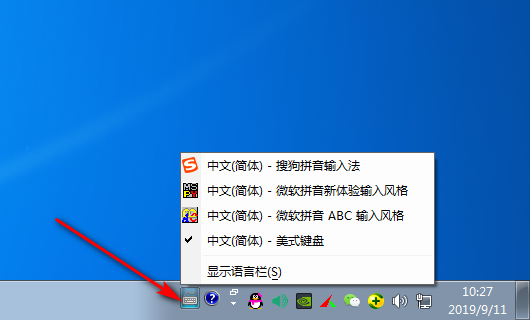
当电脑不显示输入法时,可能是因为输入法未启用、输入法图标被隐藏、输入法被禁用等原因。您可以重新启用输入法、重新启动电脑、切换输入法或更新输入法软件来解决问题。如果问题仍然存在......
发表评论


